感恩节ppt制作教程是怎么样的?
发布时间:2021年04月02日 13:46
感恩节我们要感谢所有帮助过自己的人,除了可以口头感谢和发一些感谢的话语之外,我们还可以通过制作感恩节ppt来向其他人表达自己的感谢,这种方式也很新颖,各位小伙伴们不妨去试一试呢?
1,首先,我们打开电脑上的PPT,点击【开始】菜单栏,找到【新建幻灯片】,我们可以创建几张不同样式的幻灯片,如下图红色圈出部分所示:
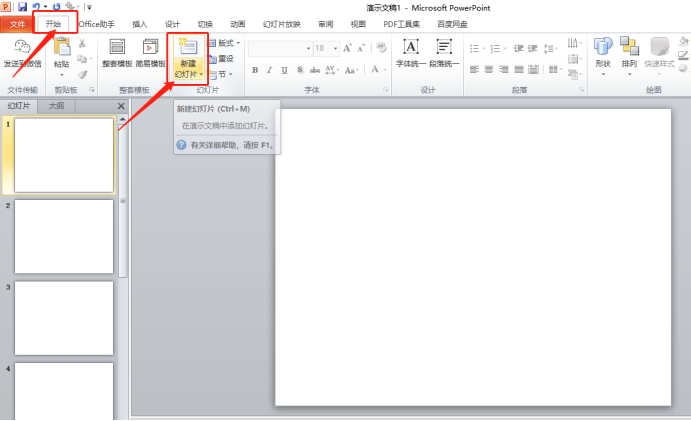
2,然后,我们点击菜单栏【插入】按钮,再点击【形状】,这里我们插入一个椭圆形,如下图所示:
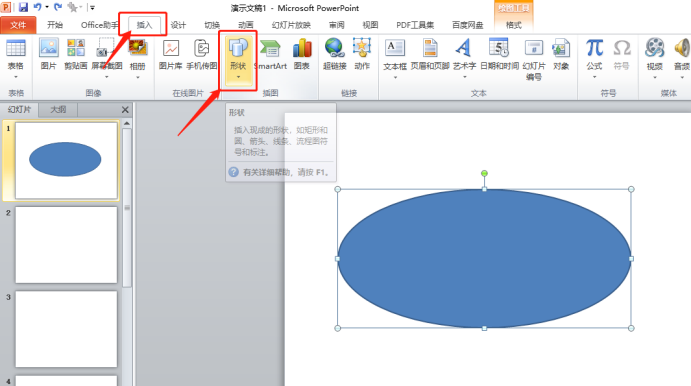
3,选中图形之后,我们点击上方【格式】按钮,更改图形的颜色和轮廓,如下图所示:
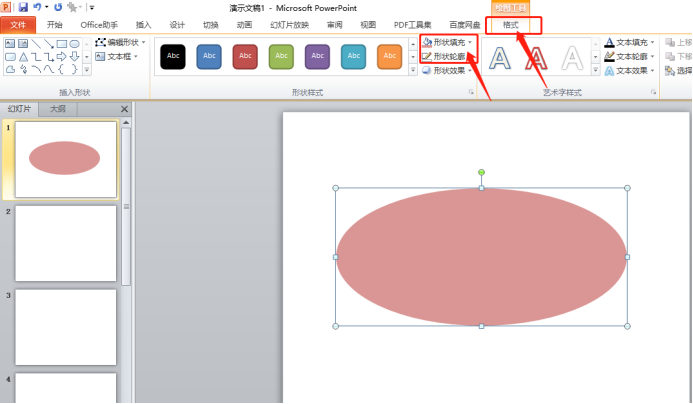
4,点击菜单栏下边的【插入】-【艺术字】,如下图所示:
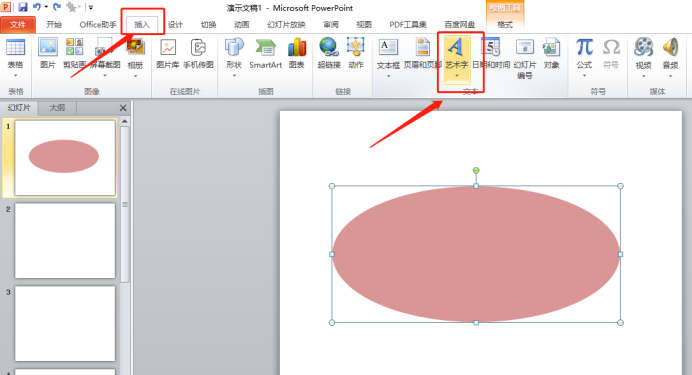
5,我们插入感恩节这3个字,还可以更改一下形状填充的效果,如下图所示:
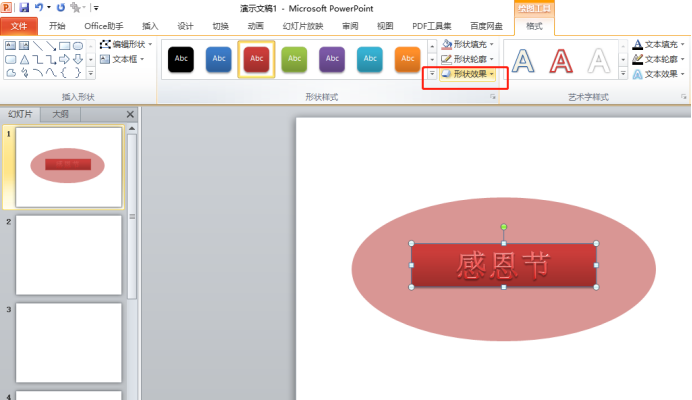
6,我们在第二页PPT上,按照上边步骤画出图形,在图形上边添加上文字,如下图所示:
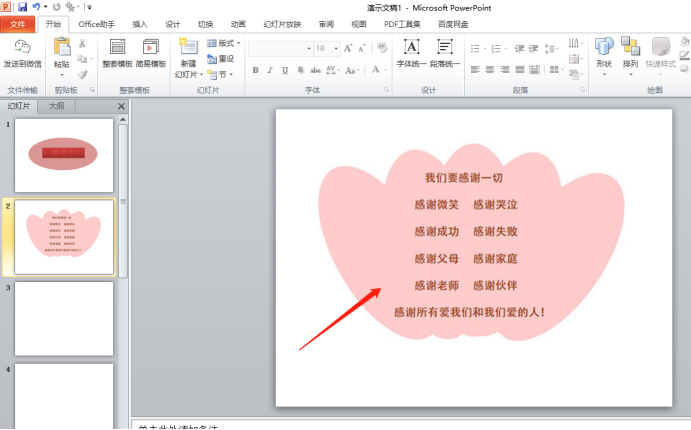
7,我们可以在第3张幻灯片上边插入图片,这里我插入的图片来自“剪贴画”,点击【插入】,里边有个剪贴画,如下图红色圈出部分所示:
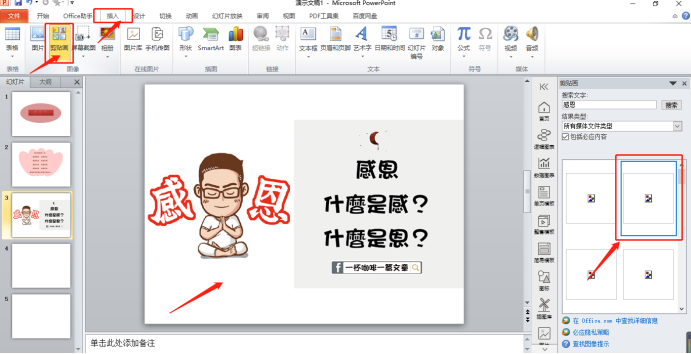
8,中间几张幻灯片我们想要插入什么内容可以根据自己想要表达的意思去做,别忘了最后的一张图片,如下图所示:
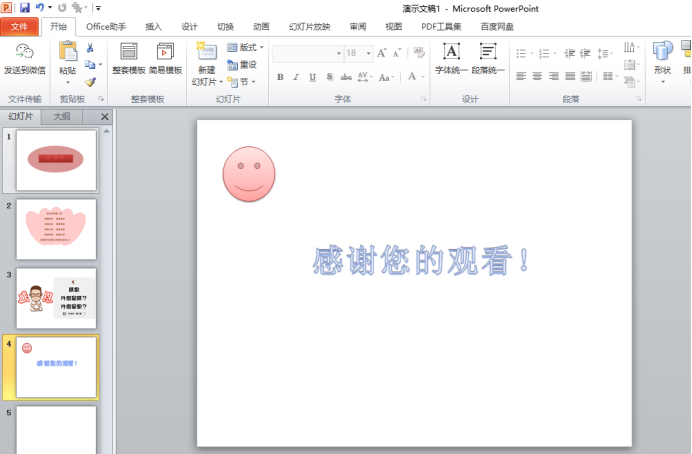
我就以几张图的做法给大家进行举例感恩节ppt怎么做,如果大家想继续插入自己想表达的内容,可以在中间在插入几张,其实方法都一样,都是插入一些艺术字、图片、剪贴画等等。
本篇文章使用以下硬件型号:联想小新Air15;系统版本:win10;软件版本:Microsoft Power point 2010。






